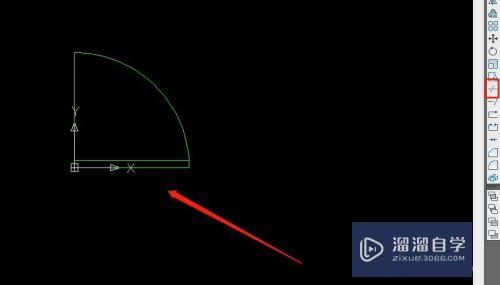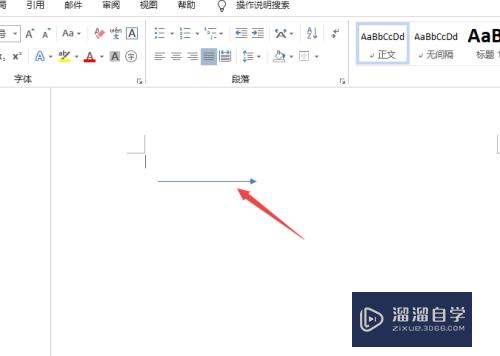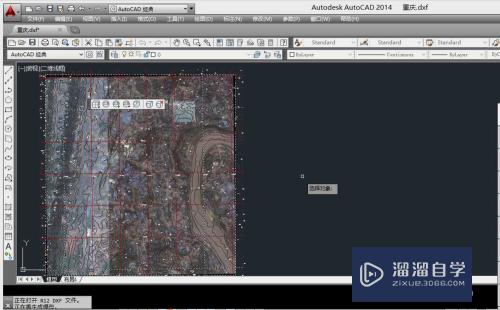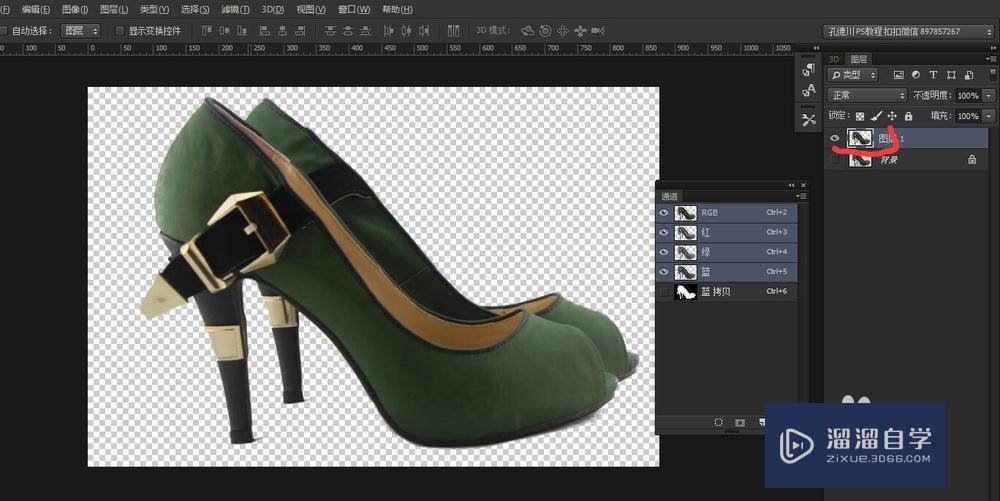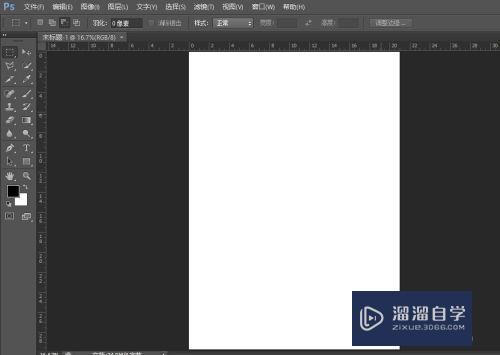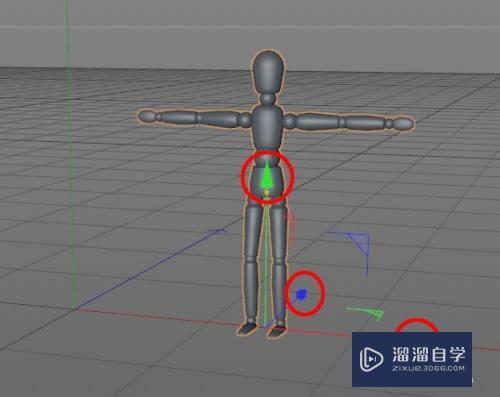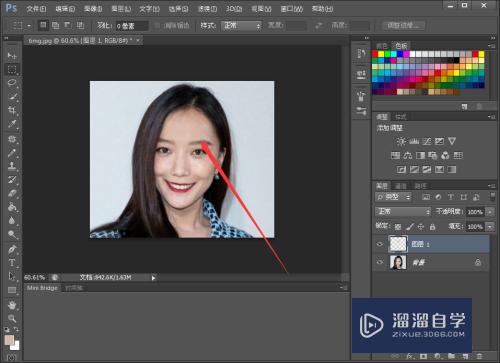怎么在Excel中算出所有数据的总和(怎么在excel中算出所有数据的总和值)优质
今天小渲给大家带来的是制作表格之后。怎么算出表格中数据的总和。小渲希望对于使用表格的人会有帮助。下面就以学生的成绩表来做个例子。
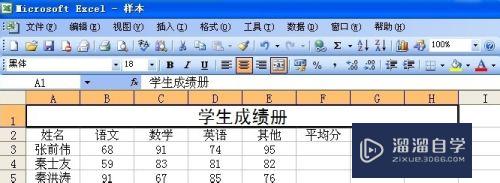
工具/软件
硬件型号:机械革命极光Air
系统版本:WindowsXP
所需软件:Excel2003
方法/步骤
第1步
在我们计算学生成绩的总和之前。我们先算出学生成绩的平均数在进行计算总和。结果入下图。
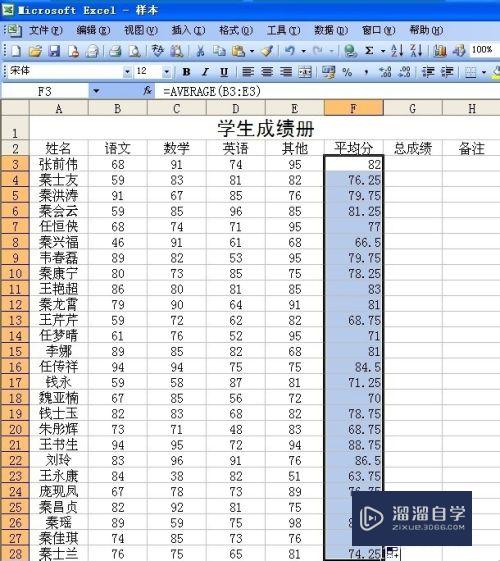
第2步
这里我们需要算的数据总和就是每个学生的总成绩。那么我需要先算出一个学生的总成绩。先点击所计算的成绩要放的地方。在进行单击。在所弹出的下拉菜单里面。单击“求和”。


第3步
上面的图片里面咱们就看到了。平均成绩也被算在了总成绩里面了。这样的结果不是咱们要的。那么怎么解决呢?一共有两种方法:一种是手动的改写。我们可以将公式改成(B3+C3+D3+E3)在点击回车就行。
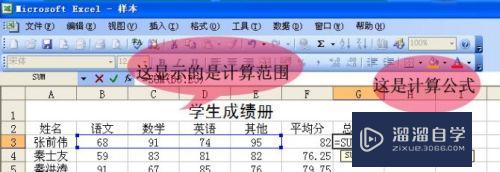
第4步
这里需要改正的地方是将F3手动的改成E3:在点击该单元格。在进行修改。修改完成之后。回车就能够得出总成绩啦。
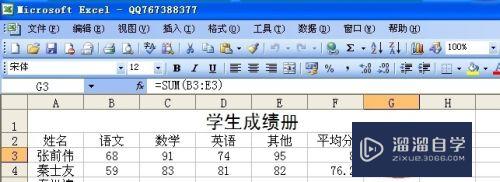
第5步
一个同学的成绩算完之后。单击这个总成绩单元格。看到在黑十字移动到右下角。按住左键一直往下面拉。到最后一个学生为止。松开鼠标。学生成绩总和计算完成。
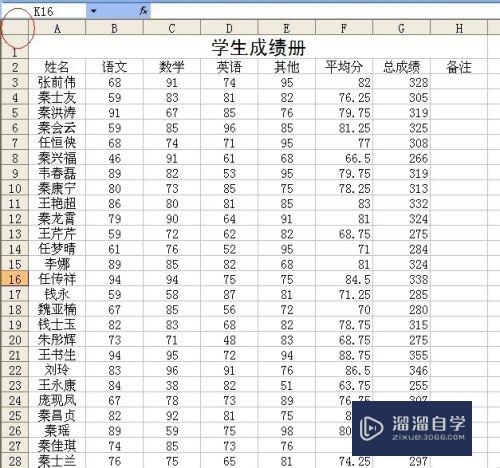
以上关于“怎么在Excel中算出所有数据的总和(怎么在excel中算出所有数据的总和值)”的内容小渲今天就介绍到这里。希望这篇文章能够帮助到小伙伴们解决问题。如果觉得教程不详细的话。可以在本站搜索相关的教程学习哦!
更多精选教程文章推荐
以上是由资深渲染大师 小渲 整理编辑的,如果觉得对你有帮助,可以收藏或分享给身边的人
本文标题:怎么在Excel中算出所有数据的总和(怎么在excel中算出所有数据的总和值)
本文地址:http://www.hszkedu.com/64544.html ,转载请注明来源:云渲染教程网
友情提示:本站内容均为网友发布,并不代表本站立场,如果本站的信息无意侵犯了您的版权,请联系我们及时处理,分享目的仅供大家学习与参考,不代表云渲染农场的立场!
本文地址:http://www.hszkedu.com/64544.html ,转载请注明来源:云渲染教程网
友情提示:本站内容均为网友发布,并不代表本站立场,如果本站的信息无意侵犯了您的版权,请联系我们及时处理,分享目的仅供大家学习与参考,不代表云渲染农场的立场!